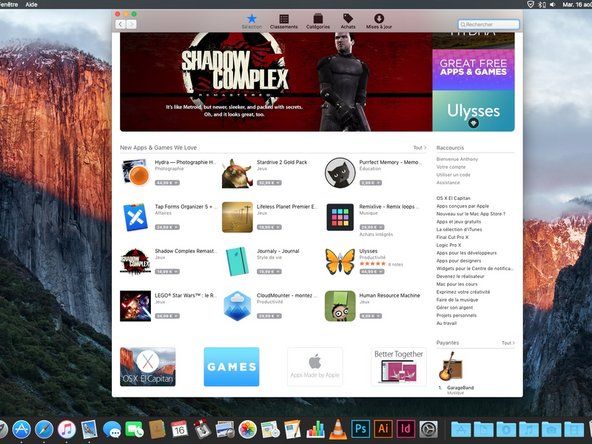Tietokoneen muistin asentaminen
Muistimoduulien asentaminen on helppoa. Viimeisimmät emolevyt havaitsevat asennetut muistimoduulit automaattisesti käytössä olevasta korttipaikasta riippumatta, mutta on hyvä käytäntö asentaa moduulit ensin pienimpiin numeroihin. Esimerkiksi, jos yksikanavaisessa muistin emolevyssä on neljä muistipaikkaa, ne numeroidaan 0 - 3 (tai 1 - 4). Täytä ensin paikka 0 (tai 1) ja sitten muut paikat peräkkäin, kun lisäät moduuleja. Jos asennat muistia kaksikanavaiseen emolevyyn, asenna muistimoduulit pareittain täyttämällä ensin pienimmät numeroidut paikat. Esimerkiksi, jos emolevyssä on kumpikin kaksi paikkaa kanavalle A ja kanavalle B, numeroitu 0 ja 1, täytä ensin kanavan A aikavälin 0 ja kanavan B aikavälin 0 välit.
Jotkut emolevyt vaativat suuremman kapasiteetin moduulien asentamisen pienempiin paikkoihin. Esimerkiksi, jos asennat kaksi 256 Mt DIMM-muistia kaksikanavaiselle emolevylle, jossa on neljä DIMM-liitäntää, ja 128 Mt DIMM-moduuleja on jo asennettu 0-paikkaan kanaville A ja B, joudut ehkä joutumaan siirtämään nämä 128 Mt DIMM-moduulit 1 kanavan A ja B kanava ja asenna uudet 256 Mt DIMM-moduulit molempien kanavien 0 korttipaikkaan.
Tuo sääntö ei kuitenkaan ole muuttumaton. Muutama emolevy vaatii pienempien moduulien asentamisen alempiin pankkeihin. Jotkut emolevyt eivät välitä, mikä moduuli asennat mihin pankkiin. Paras käytäntö on tarkistaa käyttöopas ennen muistin asentamista. Jos dokumentaatiota ei ole käytettävissä, kokeile siirtämällä moduuleja ympäri. Jos osaa tai koko muistia ei tunnisteta käynnistysajan muistitarkistuksen tai CMOS-asennuksen aikana, sammuta järjestelmä, järjestä moduulit uudelleen ja käynnistä järjestelmä uudelleen. Jos koko muisti tunnistetaan, voit olettaa, että moduulit on asennettu oikein.
DIMM-moduulin asentaminen ja poistaminen
DIMM-moduulin asentamiseksi etsi vapaa muistipaikka ja käännä ejektorivarret kannan molemmilta puolilta mahdollisimman pitkälle vaakaa kohti. DIMM-moduulin kosketusreuna on avattu lovilla, jotka vastaavat DIMM-liittimen ulkonemia. Kohdista lovet ja työnnä DIMM-moduuli suoraan alas pistorasiaan. Aseta peukalosi DIMM-moduulin molempiin päihin ja paina tukevasti alaspäin kuvan osoittamalla tavalla Kuva 6-5 .

Kuva 6-5: Kohdista muistimoduuli ja paina sitä suoraan alaspäin, kunnes se on paikallaan
ÄLÄ MURI
Jotkut erityisen halvat emolevyt ovat ohuita ja erittäin joustavia. DIMM-moduulin istuttamiseen tarvittava paine voi taipua emolevyä tarpeeksi murtamaan sen. Kun asennat DIMM-muistin emolevyyn, joka on jo nyt, kiinnitä huomiota siihen, kuinka paljon painetta käytät. Jos emolevy näyttää taipuvan liikaa, poista emolevy kotelosta ennen DIMM-moduulin asentamista. Kyllä, se vie paljon enemmän aikaa, mutta se on parempi kuin emolevyn tuhoaminen.
DIMM liukuu (joskus napsahtaa) pistorasiaan, joka kääntää ejektorivarret automaattisesti pystysuoraan. Jos ejektorivarret eivät ole täysin pystysuorassa, paina niitä kohti DIMM-moduulia, kunnes ne lukittuvat pystyasentoon kuvan osoittamalla tavalla. Kuva 6-6 . Huomaa, että joissakin DIMM-liitännöissä on pieniä fyysisiä muutoksia. Jos DIMM-moduuli ei sovi helposti pistorasiaan, älä pakota sitä. Ota yhteys DIMM-moduulin toimittaneeseen myyjään vaihtamista varten.

Kuva 6-6: Kun muistimoduuli on täysin paikallaan, ejektorivarret kääntyvät takaisin pystysuoraan
DIMM-moduulin irrottamiseksi käännä molempia ejektorivarsi samanaikaisesti vaakasuoraan asentoon. DIMM yksinkertaisesti ponnahtaa ulos.
Älä unohda rikollisuutta
Jos asennat Rambus RIMM -moduuleja, asenna myös jatkuvuus-RIMM (CRIMM) jokaiseen käyttämättömään muistipaikkaan. Rambus-järjestelmien toimintahäiriö, ellei kaikkia muistipaikkoja ole varattu, joko RIMM tai CRIMM. Useimmissa Rambus-emolevyissä on riittävästi CRIMM-moduuleja emolevyn mukana, jotta kaikki muut paitsi yksi muistipaikka täytetään. Jos CRIMM-tiedostot ovat vähissä, voit ostaa ne verkosta.
Äskettäin asennetun muistin testaus ja konfigurointi
Kun olet asentanut uudet muistimoduulit ja varmistanut, että kaikki on oikein, liitä järjestelmään virta. Muistin itsetestin tulisi kasvaa vasta asennettuun muistimäärään saakka. (Jos järjestelmäsi näyttää logon tilanäytön BIOS-käynnistysnäytön sijaan, sammuta tilapäinen näyttö BIOS-asennuksessa, jotta näet BIOS-käynnistysnäytön.) Jos se näyttää vain alkuperäisen muistin määrän, syy on melkein aina, ettet ole asettanut uutta muistimoduulia kokonaan paikalleen. Katkaise virta, aseta moduuli uudelleen ja yritä uudelleen.
Jos muistitarkistuksessa näkyy muistia suurempi kuin alkuperäinen määrä, mutta pienempi kuin odotettu uusi määrä, ongelmana on melkein aina, että BIOS ja / tai piirisarja eivät tue asentamiesi kokoisia muistimoduuleja. Jos näin käy, sinun on ehkä tehtävä yksi tai useampi seuraavista ongelman ratkaisemiseksi:
- Tarkista CMOS-asennuksen piirisarjan asetukset -osiosta, kuinka muisti on määritetty vasta asennetuille pankeille. Uusimmat piirisarjat ja BIOS määrittävät automaattisesti asennettujen moduulien oikean koon ja kokoonpanoparametrit. Jotkut piirisarjat, BIOS: t ja muistimoduulit eivät kuitenkaan ota SPD: tä käyttöön oikein. Jos näin tapahtuu, joudut ehkä asettamaan oikean koon manuaalisesti, jos asentamasi moduulikoko on todellakin käytettävissä oleva vaihtoehto.
- Piirisarja, BIOS tai molemmat voivat pakottaa rajoittamaan moduulin enimmäiskokoa. Ennen kuin päätät, ettet voi käyttää suurempaa moduulia, tarkista emolevyn valmistajan verkkosivustolta BIOS-päivitys. Jos moduulikokoa rajoittaa BIOS, mutta ei piirisarja, saatat huomata, että myöhempi BIOS-versio lisää tukea suuremmalle moduulille.
- Jos kaikki muu epäonnistuu, ainoa vaihtoehto voi olla palauttaa muistimoduuli (varmista, että sinulla on oikeus palauttaa yhteensopimaton moduuli, vai mitä?) Ja hankkia yhteensopiva moduuli.
Lisätietoja tietokoneen muistista